
En la era digital actual, los códigos QR se han vuelto omnipresentes y sirven como una puerta de entrada rápida a la información virtual. Reparación de Ordenadores Barcelona
De hecho, Windows 11 ha elevado su funcionalidad, especialmente cuando se trata de escanear estas barras bidimensionales que codifican diversos tipos de información, como direcciones de sitios web, números de teléfono o contraseñas.
Por tanto, ¿Alguna vez te has encontrado en una situación en la que necesitabas escanear un código QR pero no tenías tu dispositivo móvil a mano? No temas, ya que Windows 11 ha perfeccionado una de sus aplicaciones para que escanear códigos QR sea muy sencillo directamente desde tu PC.
La omnipresencia de los códigos QR
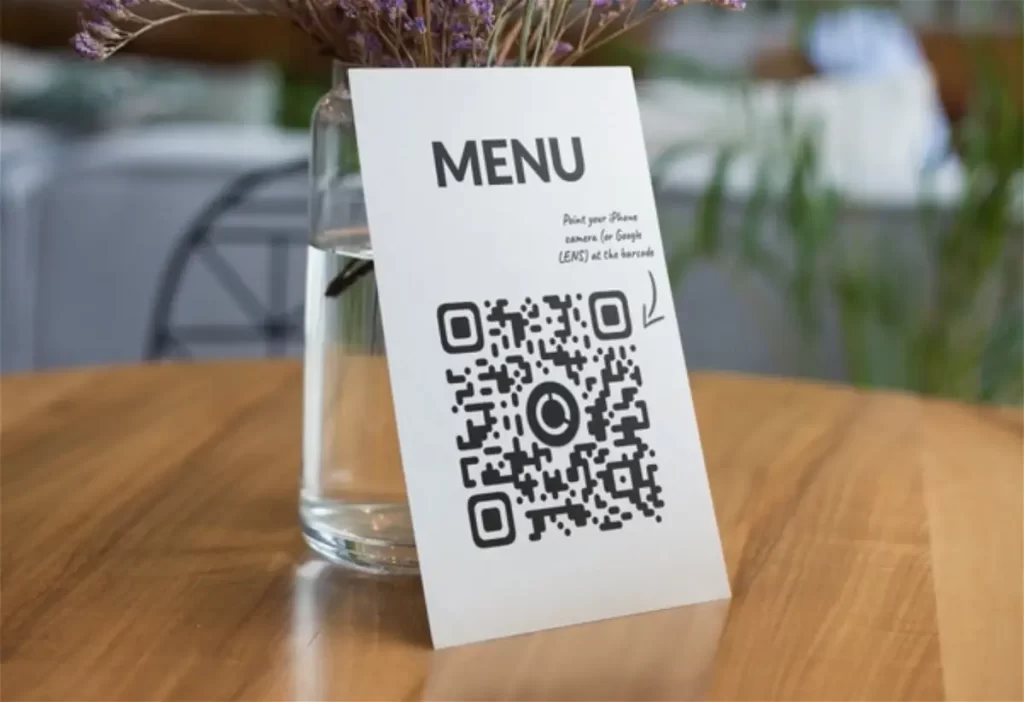
En “Reparación de Ordenadores”, sabemos bien que los códigos QR han proliferado en diversos escenarios, es más, actualmente ofrecen un protocolo de lectura digital conveniente al que se puede acceder a través de la aplicación de la cámara de su dispositivo.
Por consiguiente, más allá de la comodidad, también contribuyen al ahorro de espacio físico y materiales, alineándose con el bienestar ambiental. Reparación de Ordenadores Barcelona.
Curiosamente, los códigos QR ganaron una fuerza significativa después de la pandemia de COVID-19, y muchos restaurantes en todo el mundo los adoptaron para minimizar el contacto físico y mejorar las medidas de seguridad.
Escanear con la cámara de Windows 11
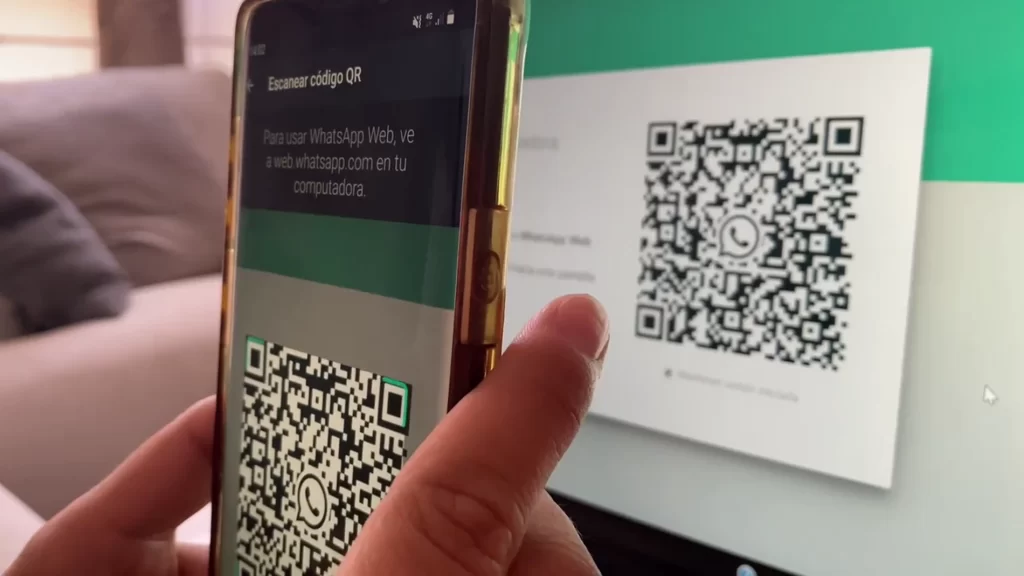
Si bien las cámaras móviles pueden escanear códigos QR sin esfuerzo, muchos usuarios se preguntan ¿qué pasa si la información está en un sitio web o documento específico y su teléfono móvil está fuera de su alcance? Para esta situación Windows 11 tiene una solución bajo la manga: la herramienta de cámara integrada en su sistema operativo.
En este caso, para iniciar el escaneo de códigos QR en su PC con Windows 11, tendrá que seguir estos sencillos pasos:
- Abra la aplicación de la cámara: navegue hasta el botón Inicio de Windows o simplemente escriba «cámara» para ubicar la herramienta.
- Acceder a Configuración: Dentro de la aplicación, haga clic en el icono de configuración.
- Habilitar funciones experimentales: seleccione la opción «Configuraciones relacionadas» y despliegue el botón «Probar nuevas funciones experimentales» para activarla.
- Reiniciar y actualizar: reinicie la aplicación de la cámara y asegúrese de que su sistema Windows esté actualizado a la última versión.
No obstante ello, con la cámara nuevamente en acción, coloque el código QR frente a ella, esto le permitirá que la aplicación enfoque y recupere automáticamente la información almacenada sin problemas.
Escaneo de códigos QR mientras navega
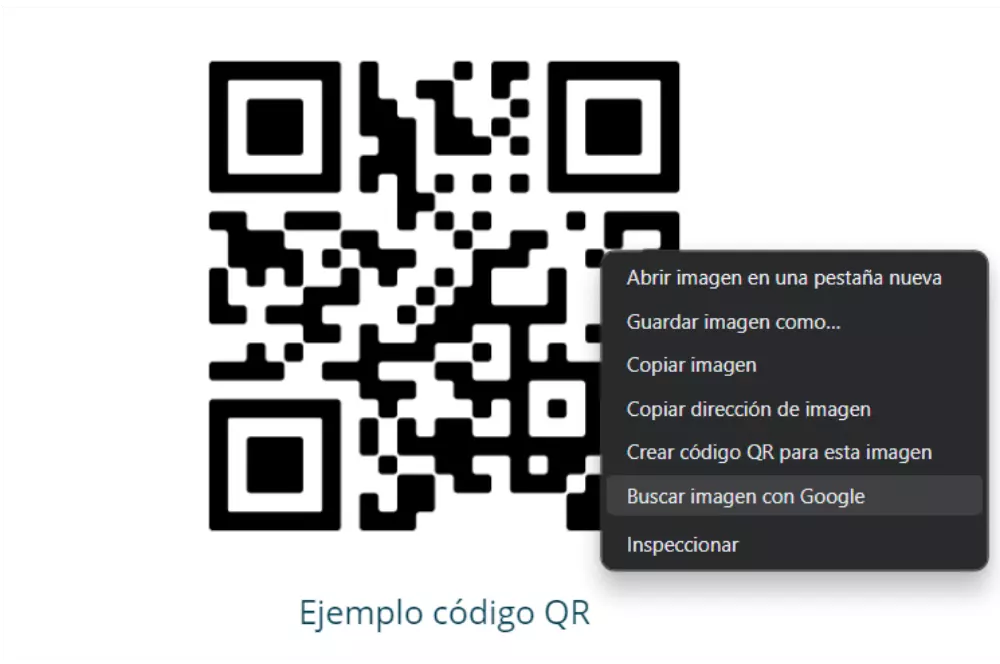
En los casos en los que encuentre códigos QR mientras navega, Google Chrome viene al rescate con su función integrada “Google Lens”. De hecho, siga estos consejos para aprovecharlo al máximo:
- Actualice Google Chrome: asegúrese de que su navegador Google Chrome esté actualizado.
- Haga clic derecho y busque: haga clic derecho en la imagen del código QR y seleccione «Buscar imagen en Google«. Al instante aparecerá información relevante relacionada con ese código y podrás hacer clic en el contenido.
Vale mencionar que Google Chrome te permitirá no sólo escanear, sino también crear y generar códigos QR. Si bien ese es un tema diferente, ahora tiene las formas más convenientes de leer códigos QR sin esfuerzo a través de su ordenador con Windows 11.
(S.M.C)
 93 694 02 12
93 694 02 12